Verbinden Sie OpenAI mit WooCommerce mit Uncanny Automator, um KI-gestützte Produktbeschreibungen zu generieren und Ihre … zu automatisieren.
Verbinden Sie Brevo mit LearnDash und vielem mehr
Verbinden Sie Brevo nahtlos mit LearnDash mit Uncanny Automator. Erstellen und aktualisieren Sie Kontakte, automatisieren Sie die DSGVO-Konformität und verbessern Sie Ihre Marketingautomatisierung.
Suchen Sie nach einer Möglichkeit, Ihre LearnDash- Studentenlisten mit Brevo zu synchronisieren? Vielleicht möchten Sie LearnDash-Studenten basierend auf ihrer Einschreibung, ihren Kursabschlüssen oder sogar ihren Quizergebnissen zu Brevo -Listen hinzufügen? Oder vielleicht suchen Sie einfach nach einer besseren und reibungsloseren Möglichkeit, Ihre DSGVO-Anfragen zu bearbeiten.
Was auch immer der Grund ist, Sie sind auf der richtigen Seite gelandet.
In diesem Beitrag zeigen wir Ihnen, wie Sie mit Uncanny Automator . Am Ende dieser Anleitung können Sie:
- Erstellen Sie Brevo-Kontakte aus LearnDash-Registrierungen,
- Aktualisieren Sie Brevo-Kontakte basierend auf der LearnDash-Aktivität.
- Verwalten Sie Brevo-Listen aus der LearnDash-Aktivität.
- DSGVO-Anfragen automatisieren,
- und vieles mehr!
Doch das ist fürs Erste genug Einführung. Lassen Sie uns beginnen.
Brevo mit LearnDash über Automator verbinden
Der einfachste und bequemste Weg, Brevo mit LearnDash zu verbinden, ist Uncanny Automator , das führende Automatisierungs- und Integrationstool für WordPress-Websites.
Mithilfe einfacher (aber leistungsstarker) Kombinationen von Triggern und Aktionen, sogenannten „Rezepten“ , können Sie mit Automator alle Ihre bevorzugten Apps und Plugins verbinden, einschließlich Brevo und LearnDash .
Zwar gibt es für WordPress-Benutzer einige verschiedene Tools, um Brevo mit LearnDash zu verbinden, aber nur Automator bietet diese klaren Vorteile:
- Kostengünstig: Im Gegensatz zu anderen Automatisierungs- und Integrationstools berechnet Automator keine Gebühren pro Automatisierung. Das bedeutet, dass Sie Dutzende, Hunderte oder sogar Tausende von Kontakten zwischen Brevo und LearnDash synchronisieren können, ohne dass zusätzliche Kosten entstehen. Je mehr Sie automatisieren und integrieren, desto mehr sparen Sie!
- Benutzerfreundlichkeit: Dank der benutzerfreundlichen Click-and-Play-Oberfläche von Automator können Sie komplexe Workflows mit nur wenigen Klicks und in noch weniger Minuten automatisieren. Wählen Sie einfach die gewünschten Integrationen für Ihren automatisierten Workflow aus, legen Sie einige Auslöser und Aktionen fest und überlassen Sie Automator die Arbeit.
- Nahtlose Integration und DSGVO-Konformität: Automator integriert sich vollständig in Ihre WordPress-Website und Ihre ausgewählten Apps und Plugins. Mithilfe von Tokens können Sie Ihre Brevo-Kontakte anhand beliebiger Daten Ihrer WordPress-Website segmentieren, einschließlich Kursfortschritt, Social-Media-Links, Login-Daten und allem, was Ihnen sonst noch einfällt. Da Automator vollständig in Ihre WordPress-Website und -Apps integriert ist, können Sie Ihre DSGVO-Konformität automatisieren.
- Integrationen und Add-ons: Automator bietet 200 Integrationen , und ständig kommen neue hinzu. Und falls das noch nicht genug ist: „Benutzerdefinierte Benutzerfelder“ , „Inhalt einschränken“ und „Benutzerlisten“ vereinfachen die Verwaltung Ihrer WordPress-Inhalte und deren Verbindung mit Brevo erheblich.
- Skalierbarkeit: Dank leistungsstarker Marketing-Automatisierungsfunktionen sorgt Automator dafür, dass Ihre Studentenlisten täglich länger werden. Deshalb sind wir sicher, dass Sie die Post Loops und User Loops . Loops können Sie unzählige Kontakte per Mausklick erstellen und verwalten.
Überzeugt? Holen Sie sich jetzt Ihre Automator Pro-Lizenz, um Brevo mit LearnDash und vielem mehr zu verbinden. Sie
sind sich nicht sicher, ob Automator das Richtige für Sie ist? Kein Problem. Laden Sie die IMMER KOSTENLOSE Version von Automator registrieren Sie anschließend Ihr Konto . Sie erhalten eine begrenzte Anzahl an App-Credits, damit Sie Brevo mit LearnDash und anderen Apps und Plugins wie Notion , Slack , OpenAI und mehr verbinden können.
Erstellen Sie Brevo-Kontakte aus LearnDash-Studenten
Nachdem Sie nun Ihre Automator Pro-Lizenz oder einige App-Guthaben auf Ihrem Konto haben, schauen wir uns an, wie wir unser erstes Automator-Rezept erstellen, um Brevo mit LearnDash zu verbinden.
Mit dem oben abgebildeten Rezept können wir einen neuen Brevo-Kontakt erstellen oder einen bestehenden aktualisieren, wenn sich ein Student für einen LearnDash-Kurs anmeldet.
Rezepte wie dieses halten Ihre Brevo-Kontaktliste(n) aktuell, verbessern Ihre Senderaten und erhöhen Ihre Öffnungsraten.
So haben wir es gemacht:
Schritt 1: Neues Rezept erstellen
Navigieren Sie in Ihrem WordPress-Admin-Dashboard zu Automator > Neues Rezept hinzufügen . Wählen Sie im angezeigten Popup-Fenster Angemeldete Benutzer .
Schritt 2: Benennen Sie Ihr Rezept
Geben Sie Ihrem Rezept einen Namen, der es auf den ersten Blick leichter erkennbar macht. Wir haben dieses Rezept beispielsweise „Brevo-Kontakte aus LearnDash-Studenten erstellen“ genannt.
Schritt 3: Konfigurieren Sie Ihre(n) Auslöser.
im Auslöser- Bedienfeld aus dem Menü der verfügbaren Integrationen LearnDash .
Wählen Sie aus der angezeigten Dropdown-Liste „ Ein Benutzer ist für einen Kurs angemeldet“ .
(Hinweis: Wenn Sie die kostenlose Version von Automator verwenden, können Sie einen anderen Auslöser auswählen. Beispielsweise können Sie einen Brevo-Kontakt erstellen/aktualisieren, wenn ein LearnDash-Student einen Kurs oder eine Lektion abschließt oder an einem Quiz teilnimmt.)
Automator fordert Sie auf, einen Kurs auszuwählen. Wir haben „Jeder Kurs“ ausgewählt, um möglichst viele Studenten zu erfassen und unsere Brevo-Kontaktdatensätze aktuell zu halten.
Wenn Sie fertig sind, klicken Sie auf „Speichern“ . Ihr fertiger Auslöser sollte so aussehen:
Schritt 4: Konfigurieren Sie Ihre Aktion(en).
im Bereich „Aktionen“ „Aktion hinzufügen“ und wählen Sie Brevo .
(Hinweis: Wenn Sie Ihr Brevo-Konto noch nicht verbunden haben, klicken Sie im angezeigten Modal auf Konto verbinden SMTP & API . den API-Schlüssel in das bereitgestellte Feld ein.)
Nachdem Sie Ihr Konto verbunden haben, kehren Sie zum Rezepteditor zurück. Wählen Sie aus der angezeigten Dropdownliste die Option Kontakt erstellen oder aktualisieren aus .
Automator zeigt Ihnen ein Formular an, in das Sie die Informationen des neuen Kontakts eingeben können. Sie können diese Felder mit Tokens (d. h. dynamischen Daten aus Ihrer WordPress-Website und aus Rezepten) ausfüllen.
Um ein Token zu verwenden, klicken Sie auf das Sternchen „E-Mail“ beispielsweise das Token „Benutzer-E-Mail“ ausgewählt.
(Hinweis: Sie können die Suchleiste verwenden, um Token schnell zu finden.)
Füllen Sie die restlichen Felder mit einer Kombination aus Token und statischen Daten aus.
Klicken Sie anschließend auf Speichern . Ihre abgeschlossene Aktion sollte folgendermaßen aussehen:
Schritt 5: Live gehen!
Sie sind fast bereit, Brevo mit LearnDash zu verbinden. Sie müssen lediglich das Rezept von Entwurf auf Live .
Das war’s! Sobald sich ein Student für einen LearnDash-Kurs anmeldet, erstellt oder aktualisiert Automator seine Kontaktinformationen in Brevo! Aber warum hier aufhören?
Im unten abgebildeten Rezept haben wir unseren Trigger neu konfiguriert und eine zweite Aktion hinzugefügt, um LearnDash-Studenten bei der Kursanmeldung automatisch in verschiedene Brevo-Listen zu sortieren.
Brevo-Listen aus LearnDash-Registrierungen füllen
Nachdem Sie nun den Dreh raus haben, wie man Automator-Rezepte erstellt, schauen wir uns etwas Anspruchsvolleres an – das aber genauso einfach ist.
Mit dem oben abgebildeten Rezept können wir eine komplette Brevo-Kontaktliste mit allen Studierenden füllen, die an einem Kurs teilnehmen. Alternativ können wir das Rezept so ändern, dass die Brevo-Liste mit allen Studierenden gefüllt wird, die einen Kurs abgeschlossen haben oder nicht. Und
das Beste daran? Das ging alles mit einem Mausklick! Befolgen Sie die nachstehenden Schritte, um das Rezept selbst nachzubilden.
Schritt 1: Neues Rezept erstellen und benennen
Navigieren Sie in Ihrem WordPress-Admin-Dashboard zu Automator > Neues Rezept hinzufügen . Wählen Sie im angezeigten Popup-Fenster „ Jeder“ .
Geben Sie Ihrem Rezept einen Namen, an dem es auf den ersten Blick leicht zu erkennen ist. Wir haben dieses Rezept beispielsweise „Brevo-Liste aus LearnDash-Kursanmeldung erstellen“ genannt.
Schritt 2: Konfigurieren Sie Ihre Trigger.
im Trigger- Bereich im Menü der verfügbaren Integrationen „ Jetzt ausführen“ .
Wählen Sie in der angezeigten Dropdown-Liste Trigger recipe manually . Ihr fertiger Trigger sollte folgendermaßen aussehen:
Schritt 3: Konfigurieren Sie die User-Loop-Aktion(en).
im Bereich „Aktionen“ „Hinzufügen“ und wählen Sie „User-Loop“ .
Klicken Sie im „Loop“ „Aktion hinzufügen“ und wählen Sie „Brevo“ .
Wählen Sie aus der angezeigten Dropdown-Liste „ Einen Kontakt zu einer Liste hinzufügen“ .
Automator zeigt Ihnen ein Formular an, in dem Sie die E-Mail-Adresse des Kontakts und die Liste auswählen können, zu der Sie ihn hinzufügen möchten. Wählen Sie das Loop -Token „Benutzer-E-Mail“ aus.
Wählen Sie die Liste aus, zu der Sie die Kontakte hinzufügen möchten. Klicken Sie anschließend auf Speichern . Ihr Loop- Bereich sollte nun etwa so aussehen:
Schritt 4: Loop-Filter konfigurieren.
Nach dem vorliegenden Rezept fügt Automator jeden Benutzer, der nicht die Rolle „Administrator“ hat, zu unserer Brevo-Liste hinzu. Selbstverständlich versuchen wir, gezielter vorzugehen. Wir können Loop-Filter , um verschiedene Gruppen von WordPress-Benutzern und LearnDash-Studenten anzusprechen.
Standardmäßig hat Automator den Loop-Filter „Benutzerkriterium: hat nicht die Rolle: Administrator “ eingestellt.
Loop-Filter hinzuzufügen , klicken Sie auf Benutzer filtern . Im angezeigten Modal LearnDash > Der Benutzer ist/ist nicht in einem bestimmten Kurs eingeschrieben .
Kriterien und den Kurs auszuwählen . Wenn Sie fertig sind, klicken Sie auf Bestätigen .
Ihr Loop -Bereich sollte jetzt ungefähr so aussehen:
Schritt 5: Jetzt ausführen!
Sie sind fast bereit, eine Brevo-Liste aus Ihren LearnDash-Kursanmeldungen zu erstellen. Klicken Sie einfach auf „ Jetzt ausführen“ und überlassen Sie Automator den Rest.
Das ist es! Aber auch hier ist das nur die Spitze des Eisbergs. Warum sollte man immer nur eine Brevo-Liste gleichzeitig füllen?
Fügen Sie eine zweite Aktion (oder beliebig viele) hinzu und ersetzen Sie Ihren Loop-Filter durch individuelle Aktionsfilter, um per Mausklick weitere Brevo-Listen mit LearnDash-Schülern zu füllen.
Holen Sie sich jetzt Ihre Automator Pro-Lizenz, um weitere leckere, zeitsparende Rezepte wie dieses zu erstellen>>>.
Weitere spannende Möglichkeiten, Brevo mit LearnDash zu verbinden
Wir sind mittlerweile ziemlich sicher, dass Sie ein erfahrener Automatisierer sind. Trotzdem haben wir hier einige Rezeptideen, die Sie vielleicht selbst ausprobieren möchten.
Automatisieren Sie die Brevo-DSGVO-Konformität
Sich von seinen Kontakten zu verabschieden, ist nie leicht. Automator kann den Prozess jedoch etwas weniger schmerzhaft machen.
Mit dem oben abgebildeten Rezept können wir einen Kontakt von Brevo und unserer WordPress-Website löschen, sobald er ein DSGVO-Antragsformular zur Löschung einreicht.
Benötigen Sie Zeit, den Antrag zu prüfen und zu bearbeiten, bevor Sie das Konto löschen? Fügen Sie eine Verzögerung für die Aktion(en) hinzu und benachrichtigen Sie Ihren Compliance-Beauftragten.
Befürchten Sie den Verlust von Schülerunterlagen? Senden Sie Ihren Schülern mit Tin Canny Reporting vor der Bearbeitung einer DSGVO-Anfrage eine Kopie ihrer Zeugnisse per E-Mail oder löschen Sie mit dem Add-on „Custom User Fields“ .
LearnDash-Studenten aus Brevo-Listen entfernen
Wir haben uns mit dem Hinzufügen von LearnDash-Studenten zu Brevo-Listen befasst. Aber wie sieht es mit dem Entfernen von LearnDash-Studenten aus diesen Listen aus, wenn sie nicht mehr relevant sind?
Mit dem oben abgebildeten Rezept können wir einen LearnDash-Studenten nach Abschluss eines Kurses aus einer Brevo-Liste entfernen. So stellen wir sicher, dass unsere Studenten nur die für ihr Lernerlebnis relevanten E-Mails erhalten.
Erstellen Sie weitere Brevo- und LearnDash-Integrationen wie diese mit einer Automator Pro – Plus- oder Elite-Lizenz>>>.
Häufig gestellte Fragen
Abschluss
Die Verbindung von Brevo mit LearnDash mithilfe von Uncanny Automator ist ein entscheidender Schritt, um das Engagement der Studierenden zu optimieren, das Kontaktmanagement zu automatisieren und die DSGVO-Konformität zu vereinfachen.
Mit der leistungsstarken und dennoch benutzerfreundlichen Oberfläche von Automator können Sie die beiden Plattformen nahtlos und ohne Programmierung integrieren und so Workflows erstellen, die Zeit sparen und die Kommunikation verbessern. Ob Sie Kursanmeldungen mit Brevo synchronisieren, Kontakte basierend auf dem Lernfortschritt aktualisieren oder DSGVO-Anfragen automatisieren möchten – Automator bietet Ihnen alles.
bereit, Ihre LearnDash- und Brevo-Integration zu verbessern? Starten Sie noch heute mit Uncanny Automator Pro und profitieren Sie von noch mehr leistungsstarken Funktionen!
Bis zum nächsten Mal und viel Spaß beim Automatisieren!
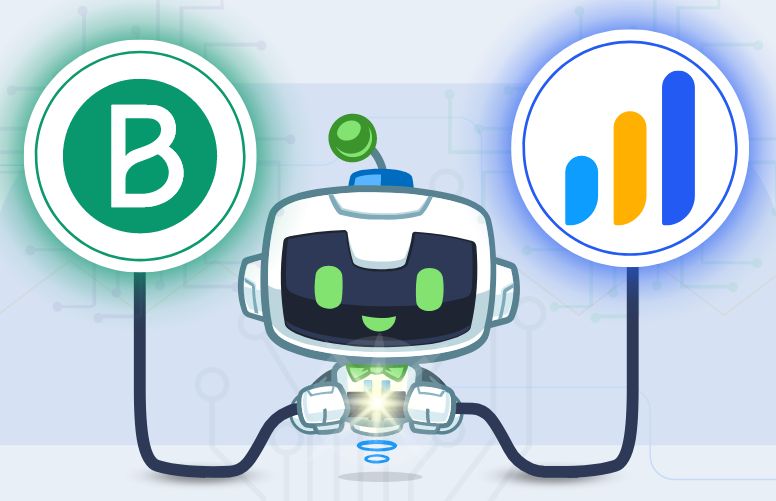
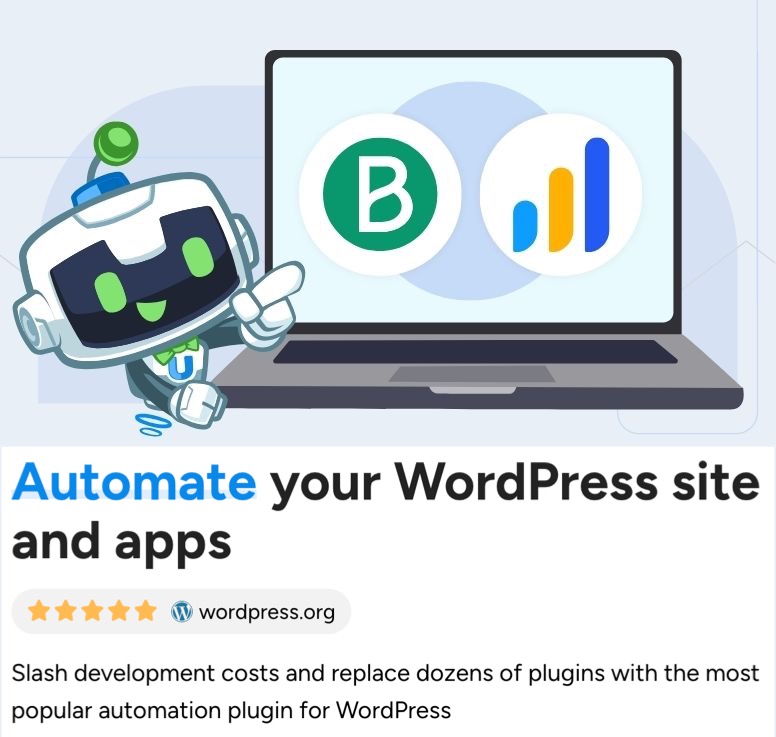
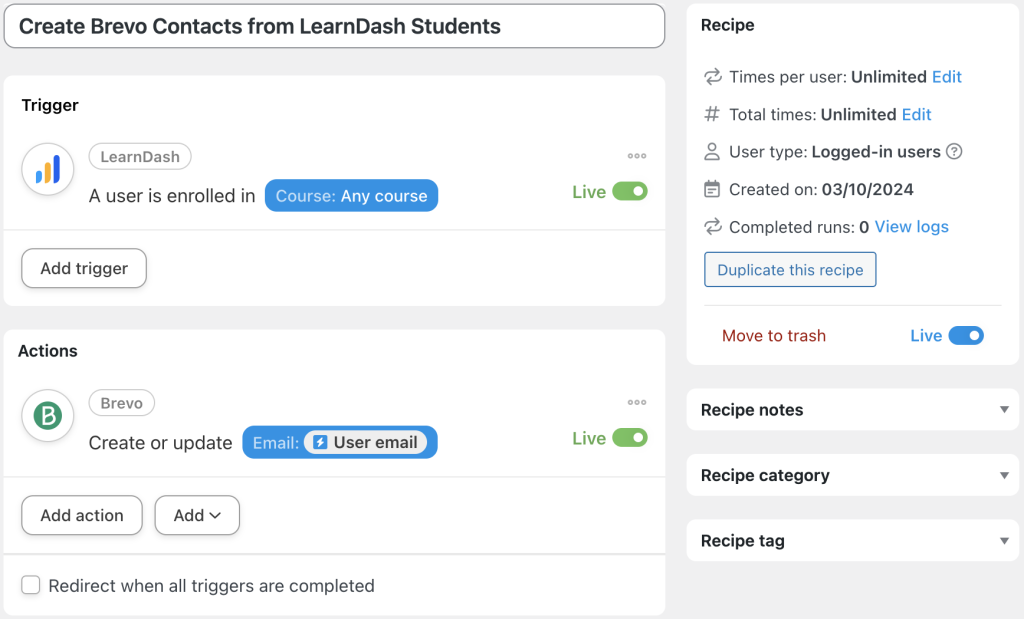
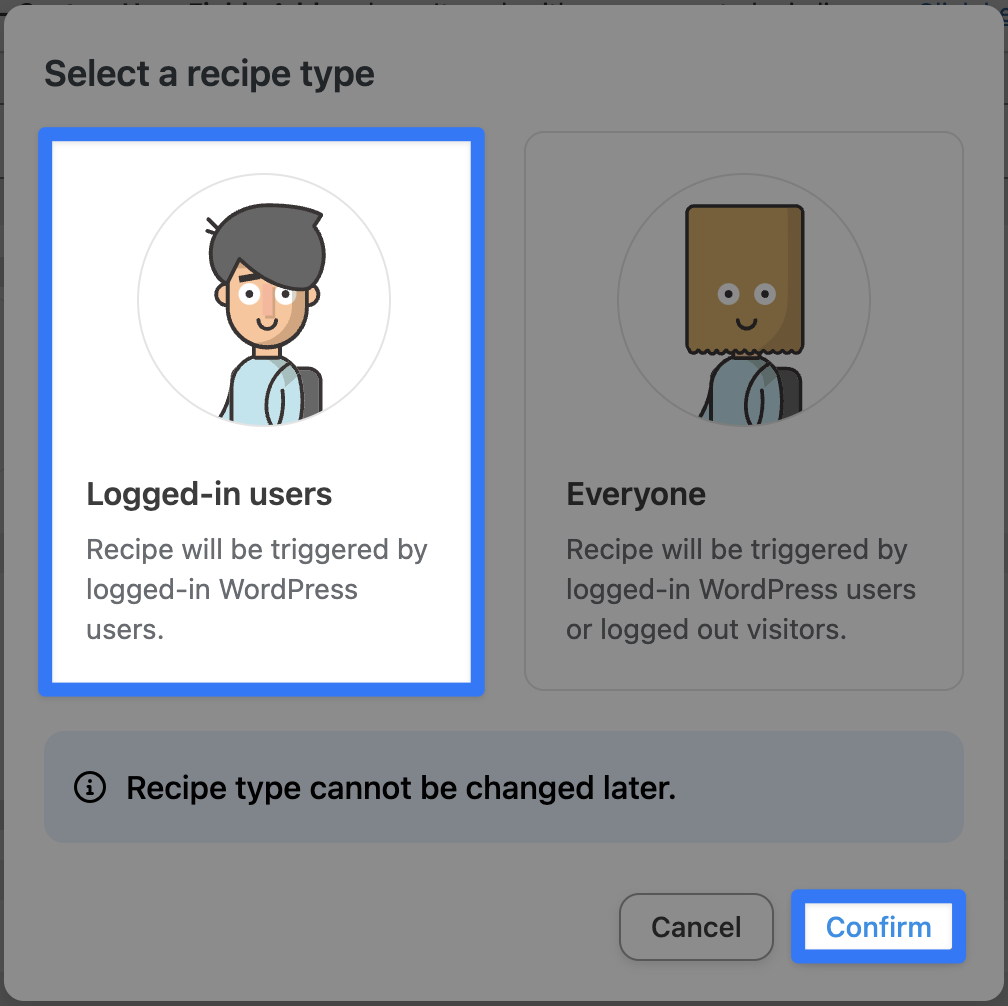
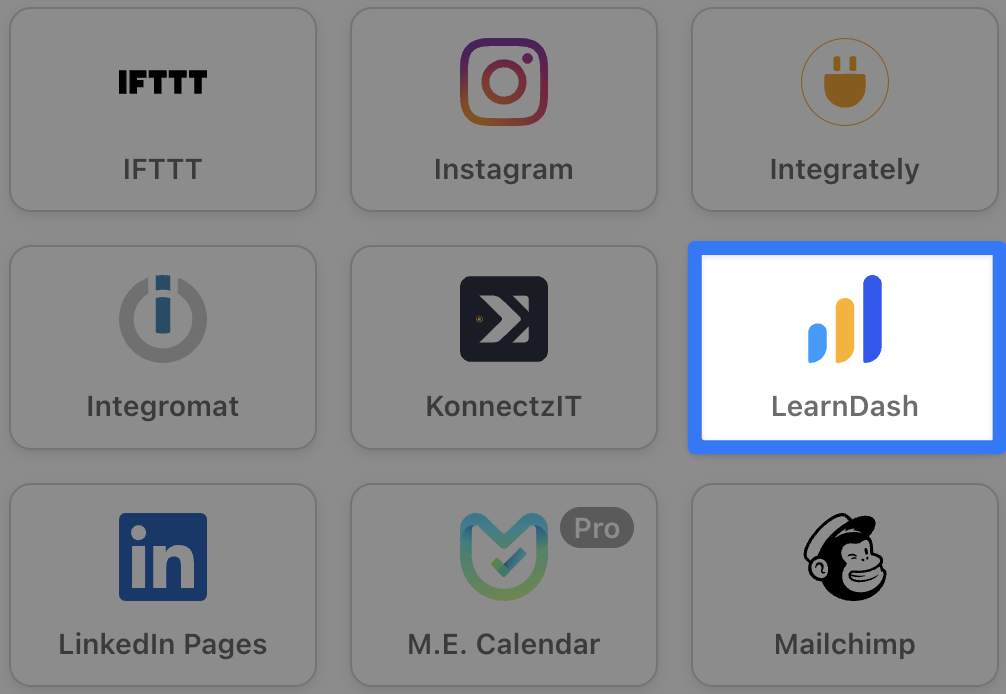
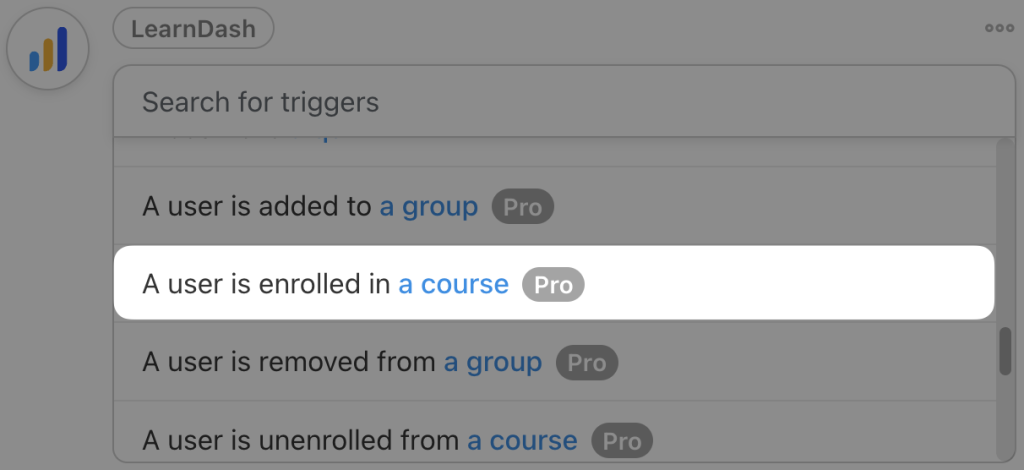
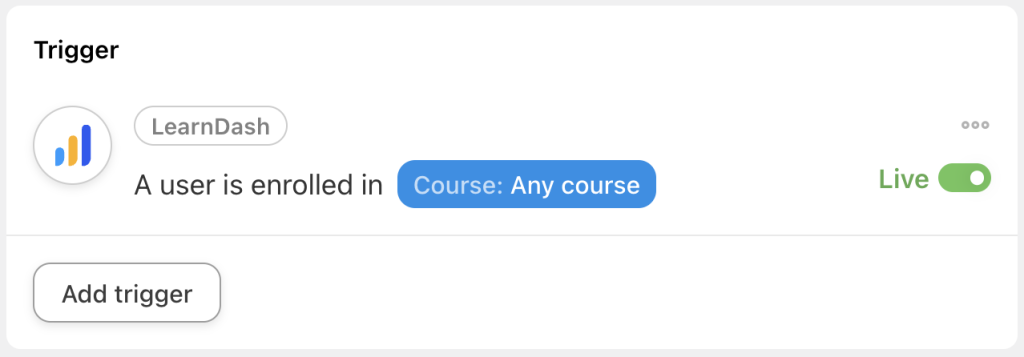
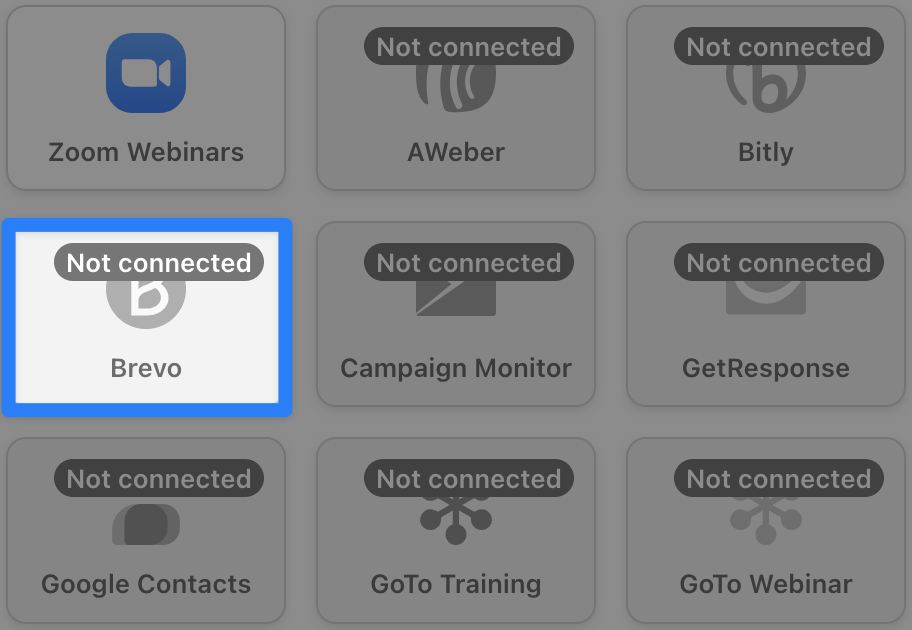
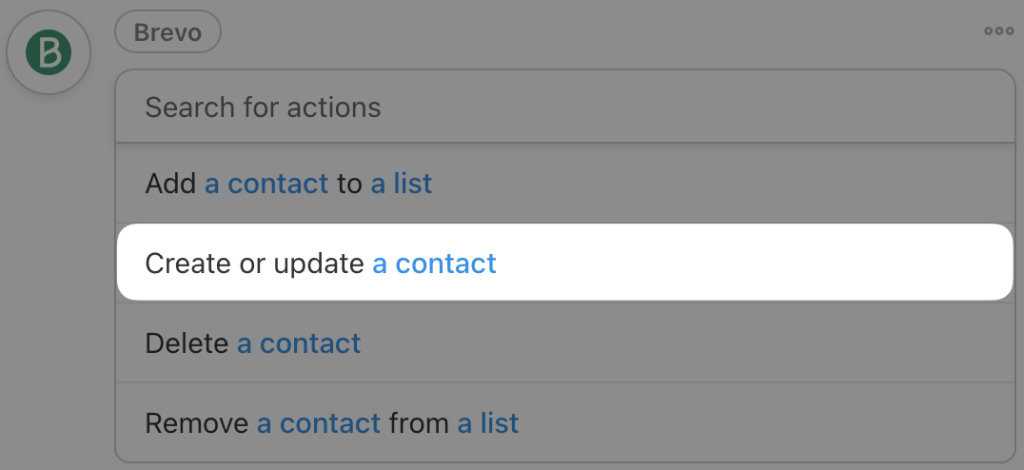
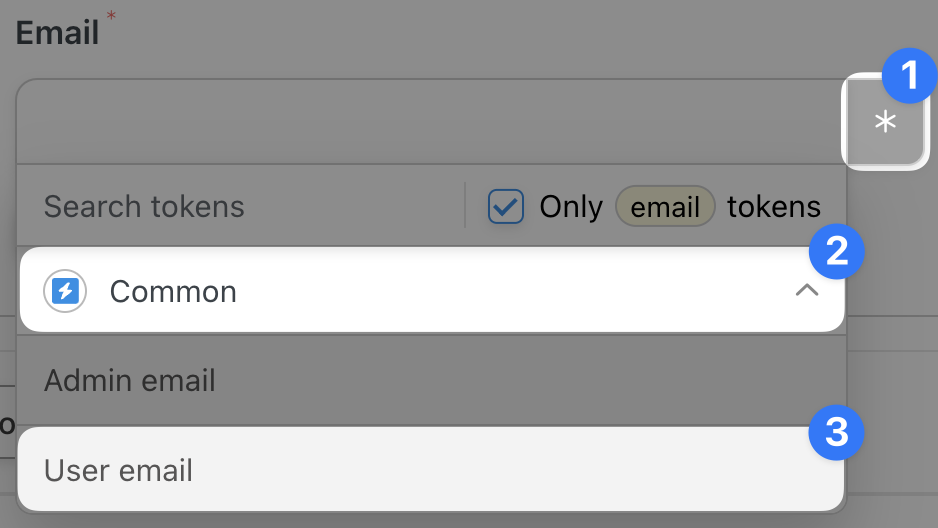
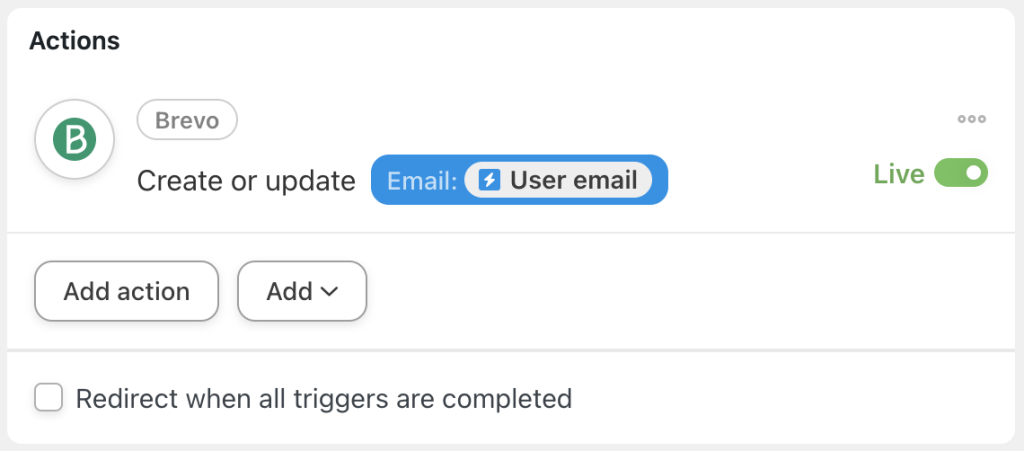
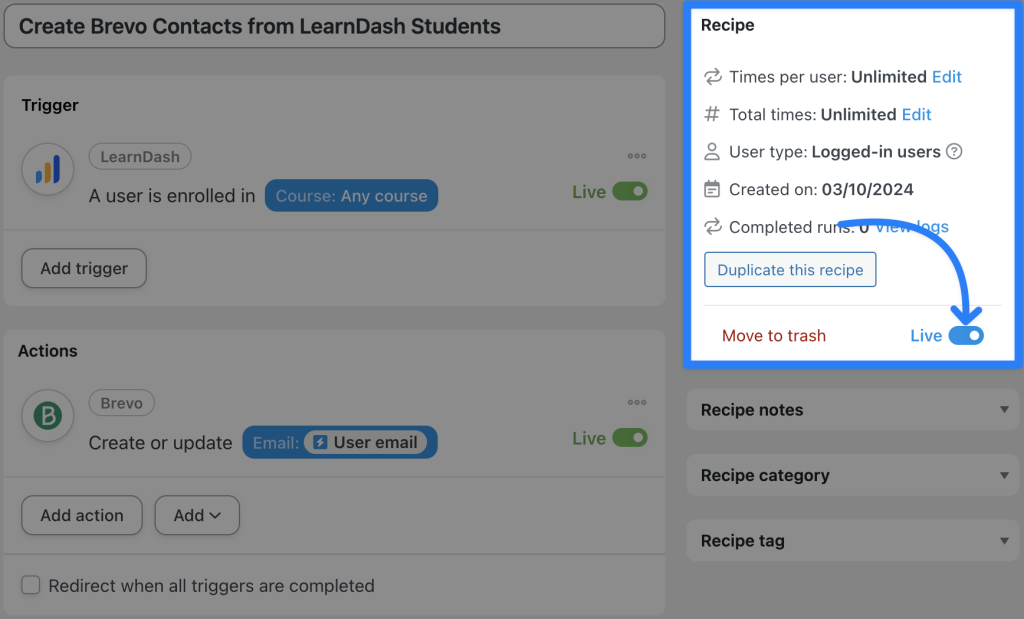
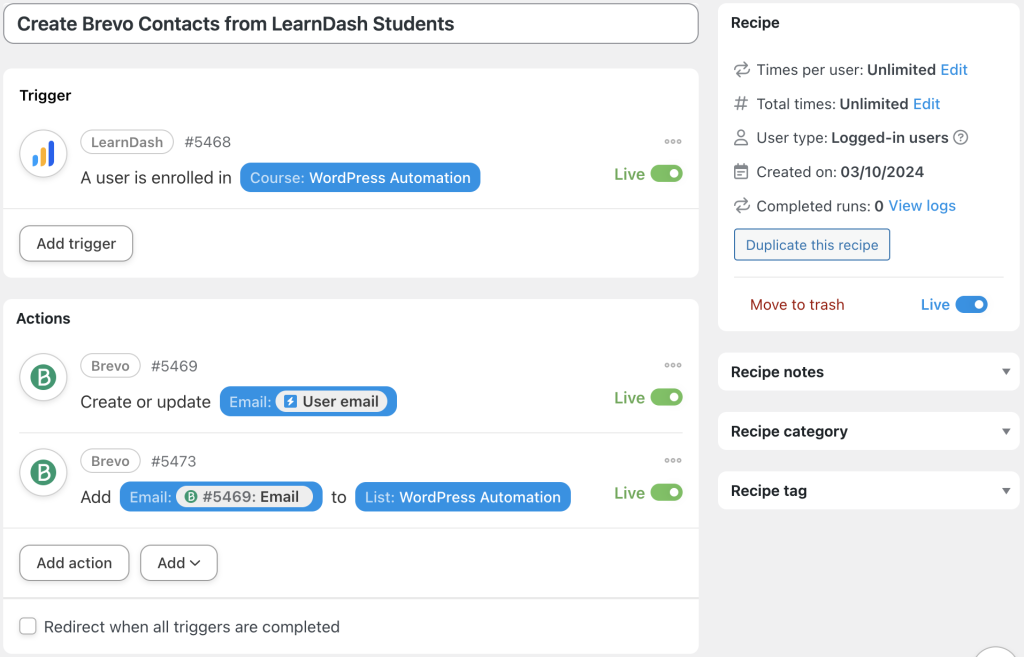
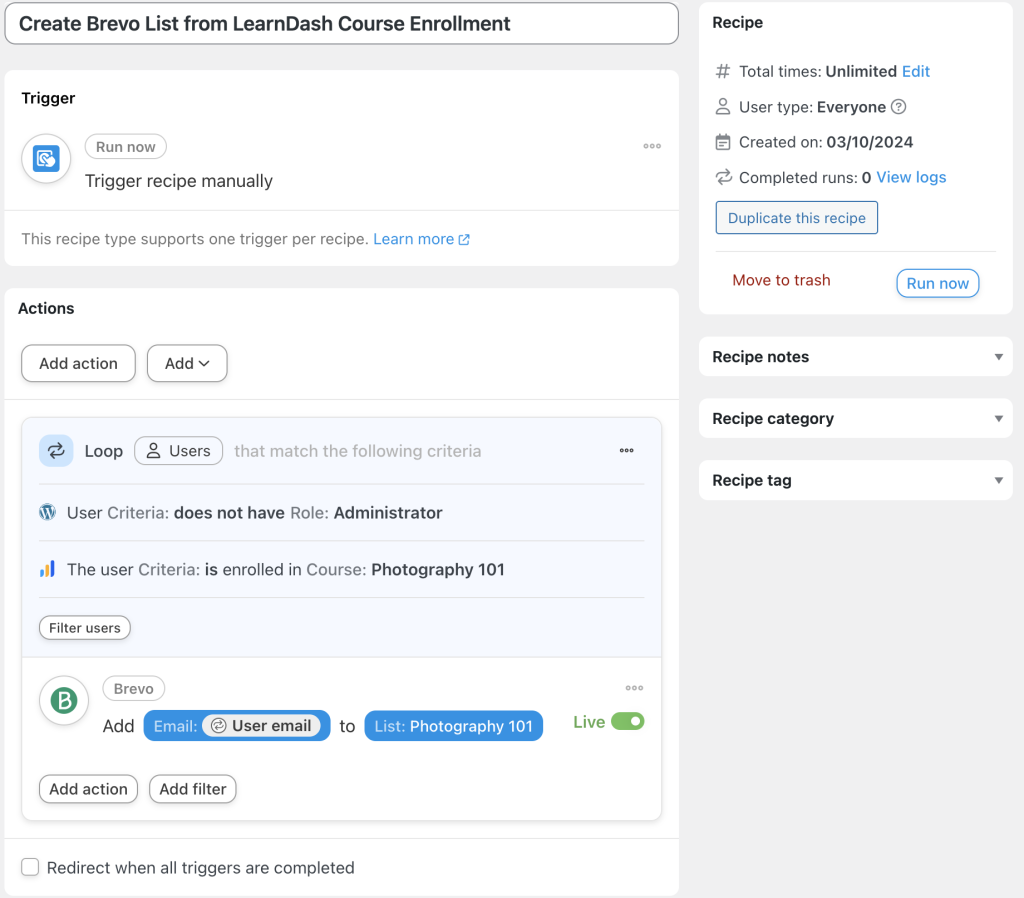
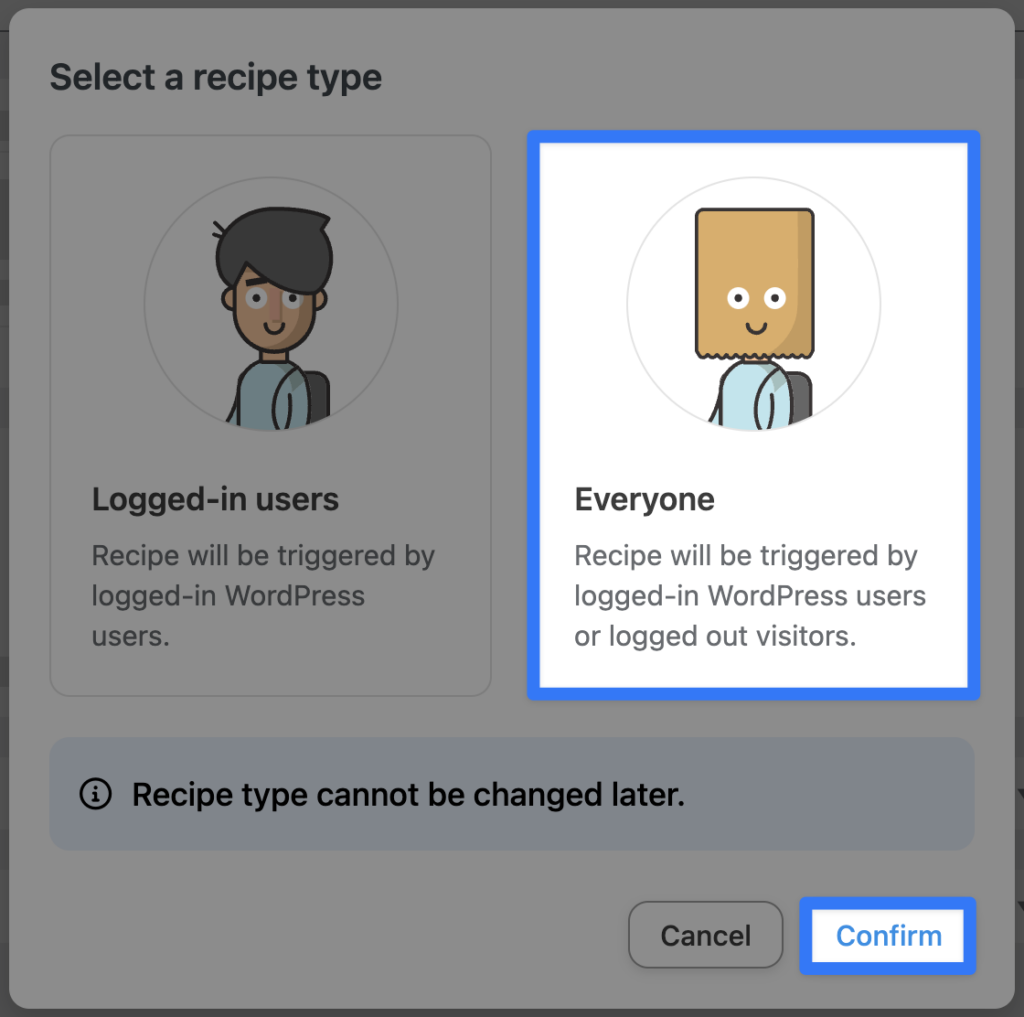
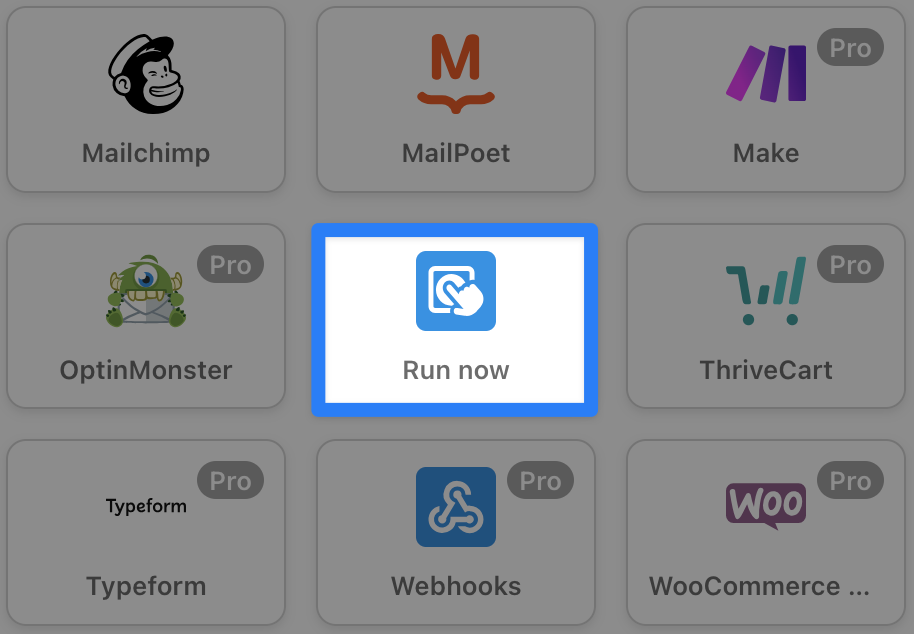
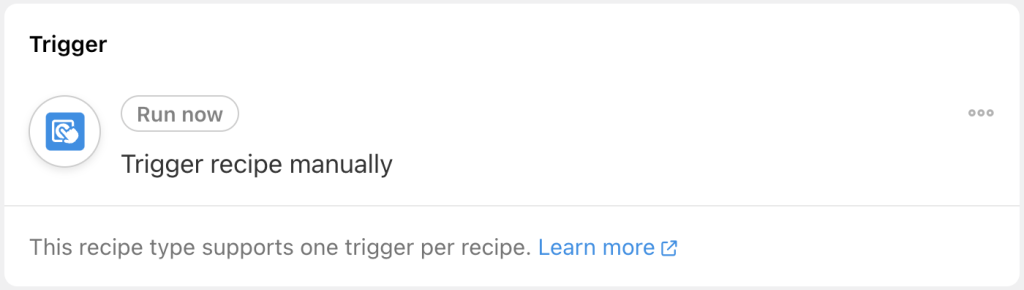
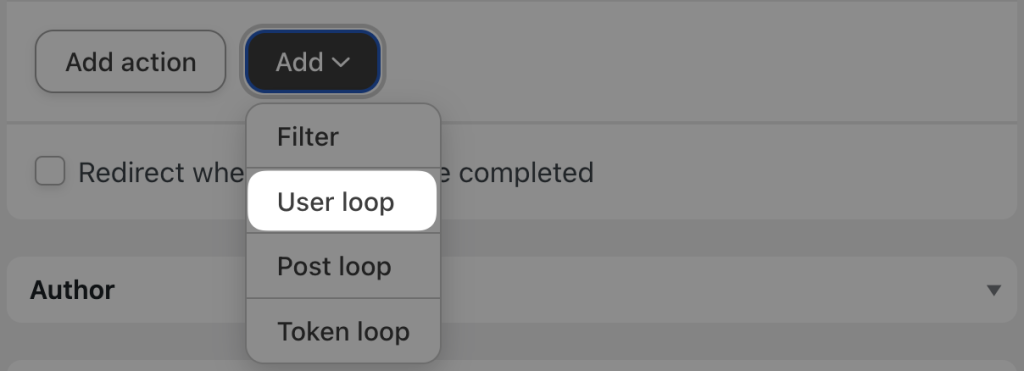
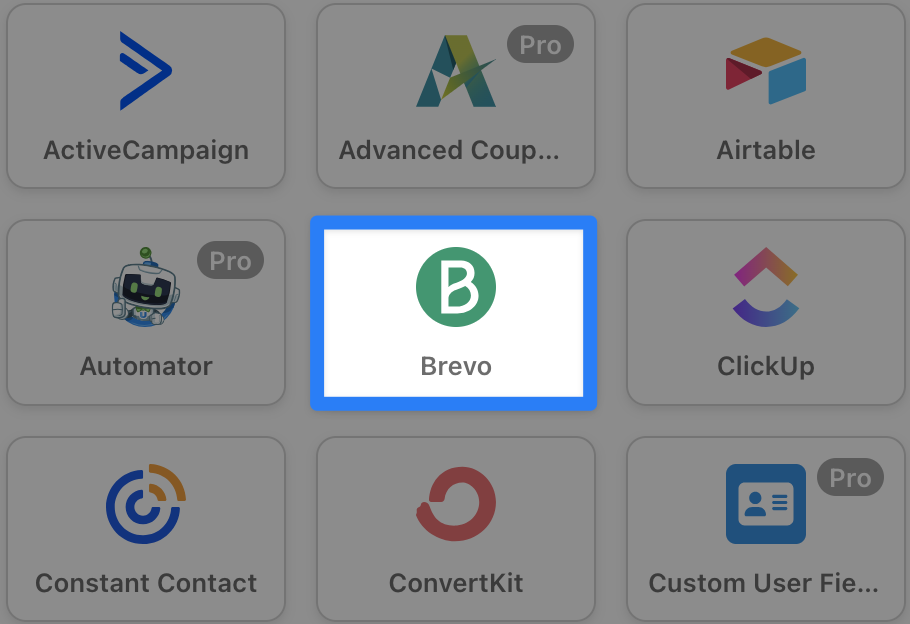
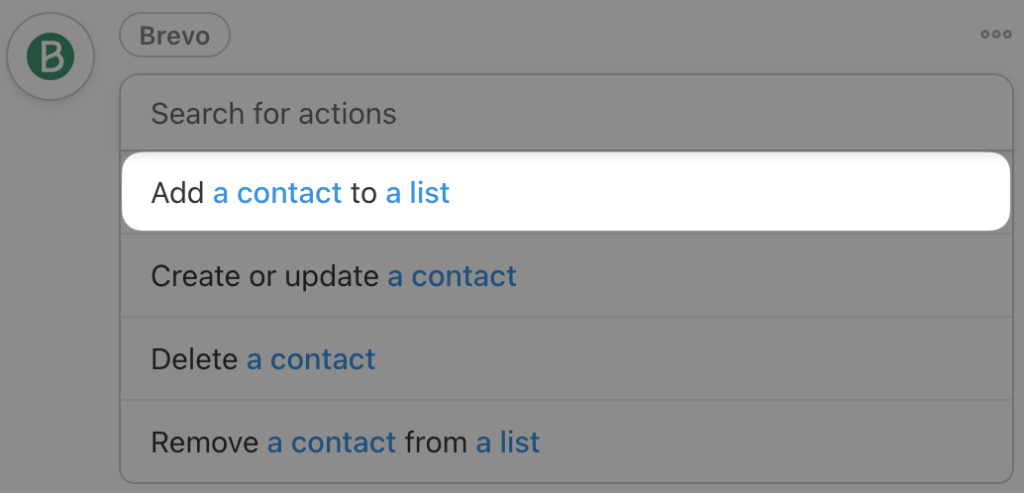
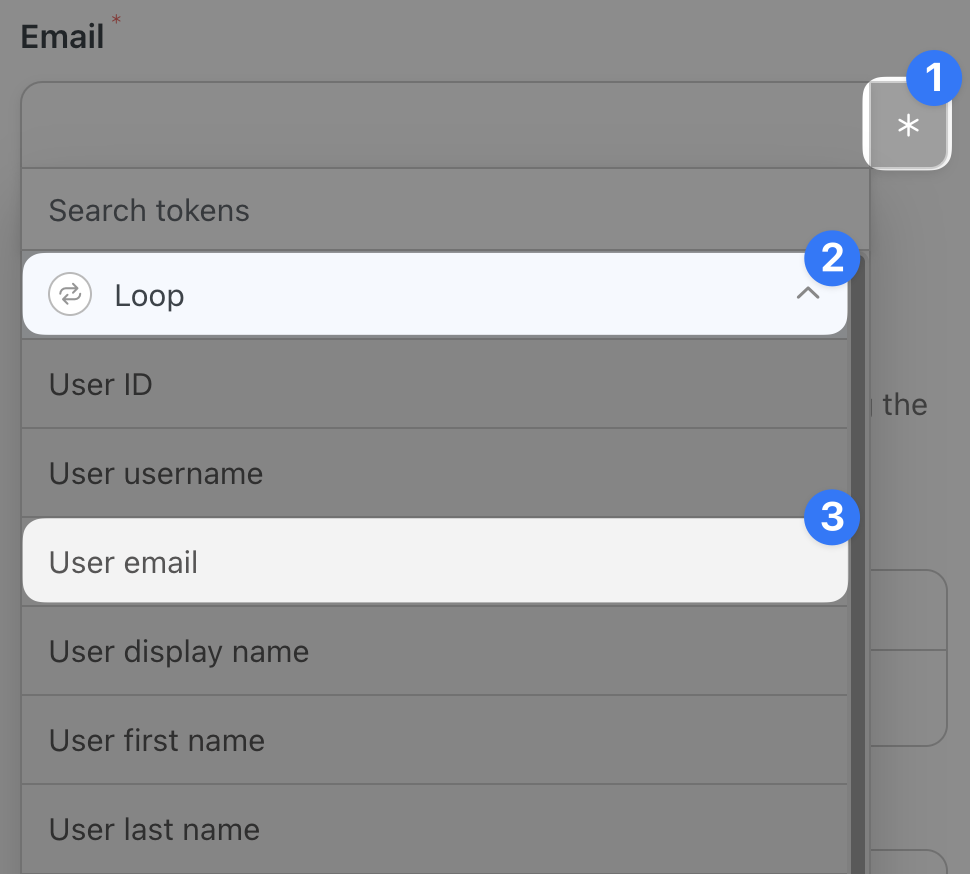
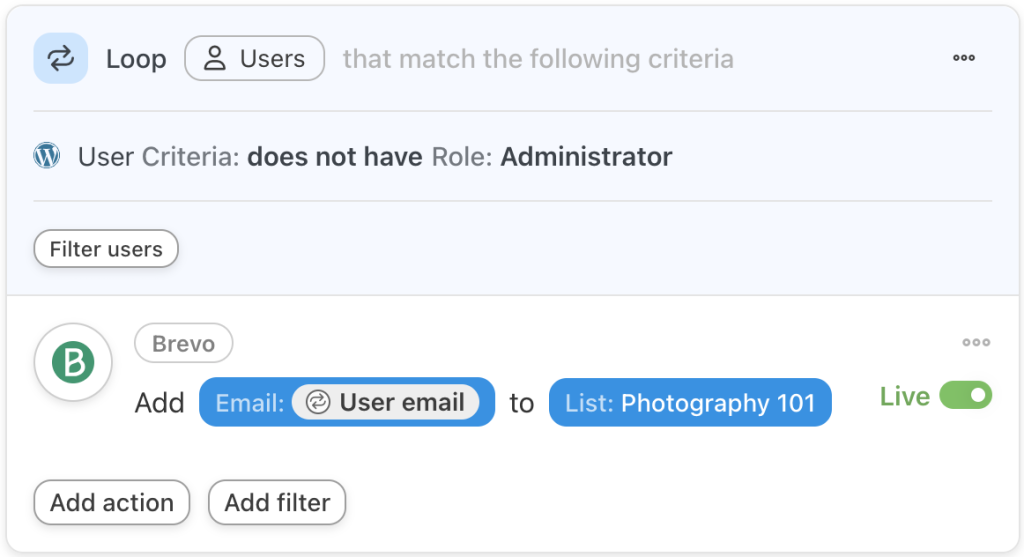

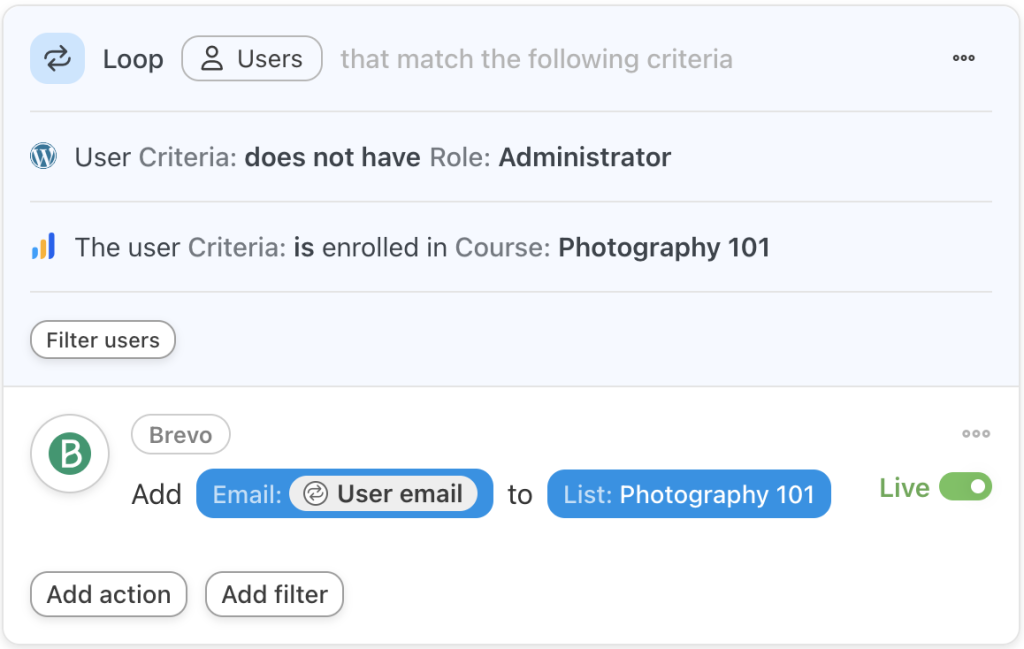
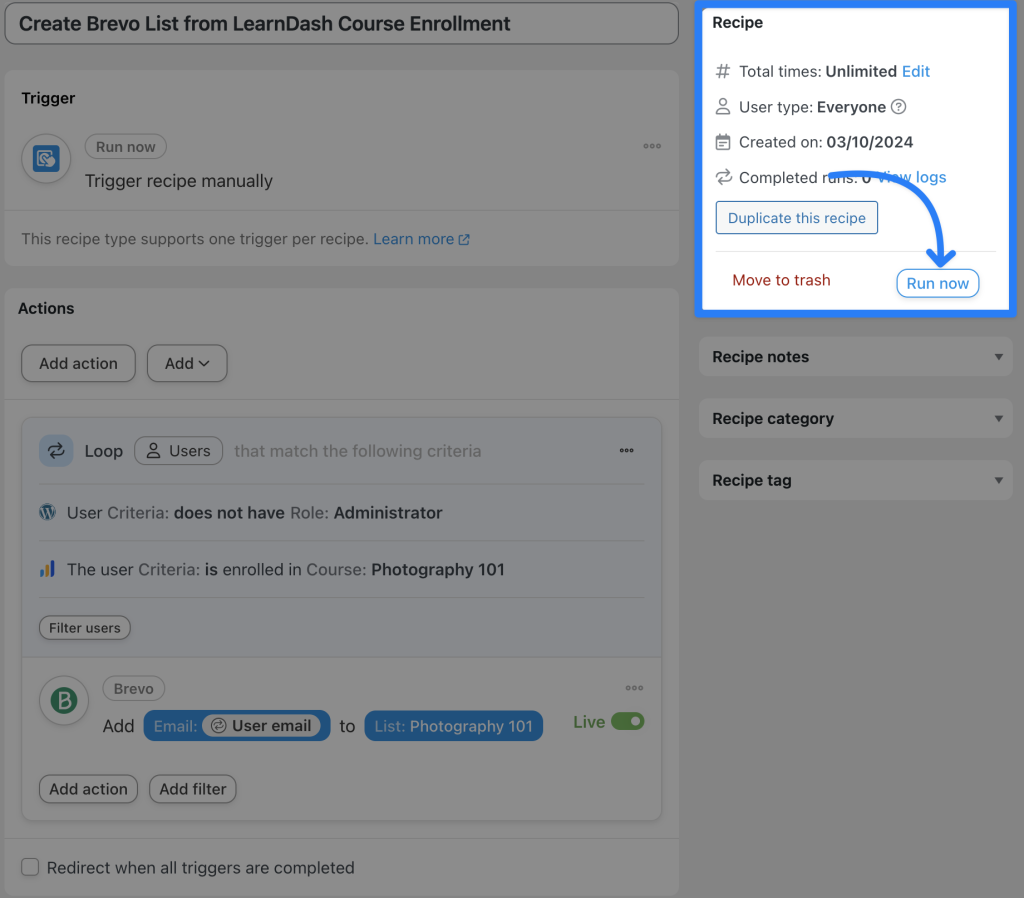
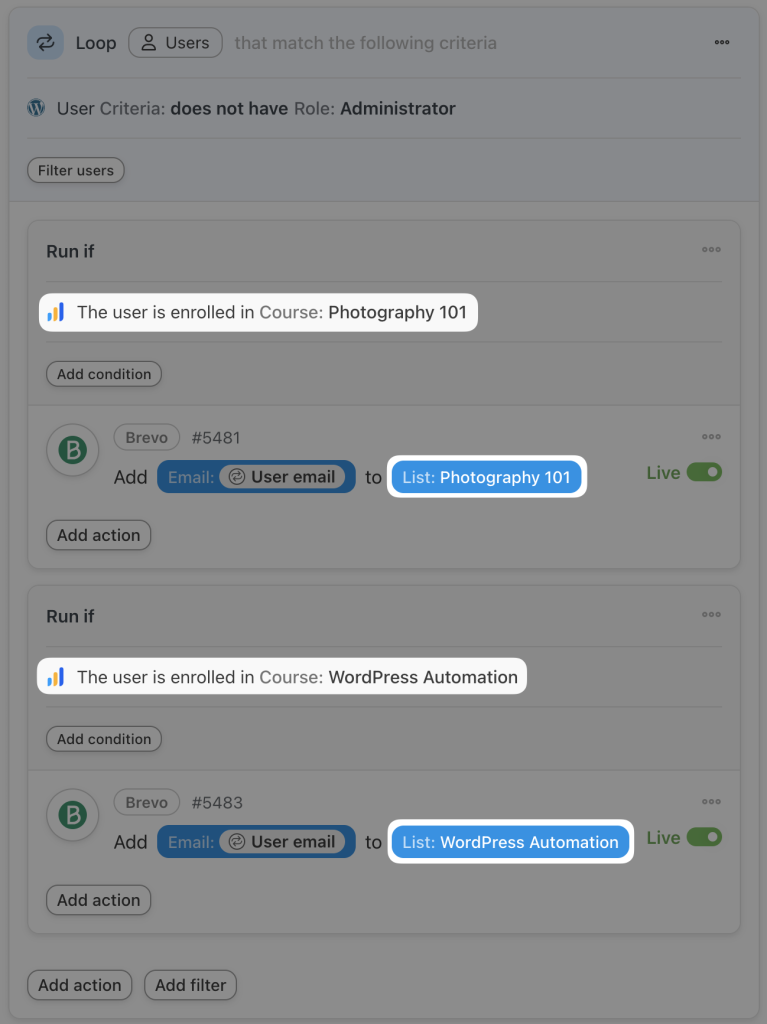
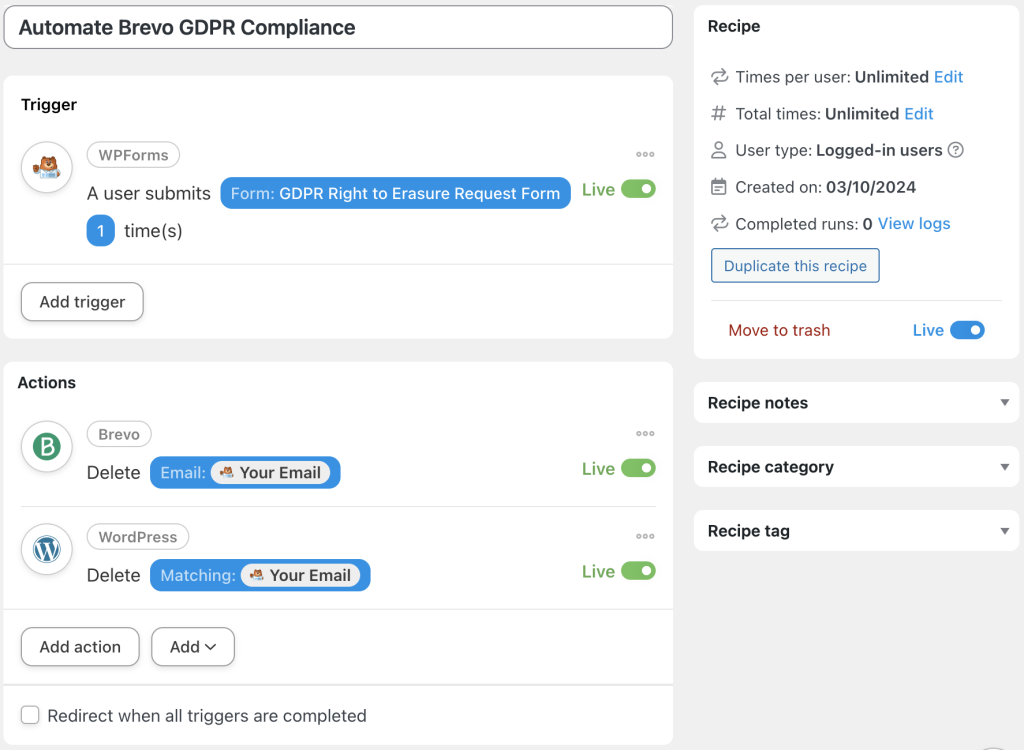
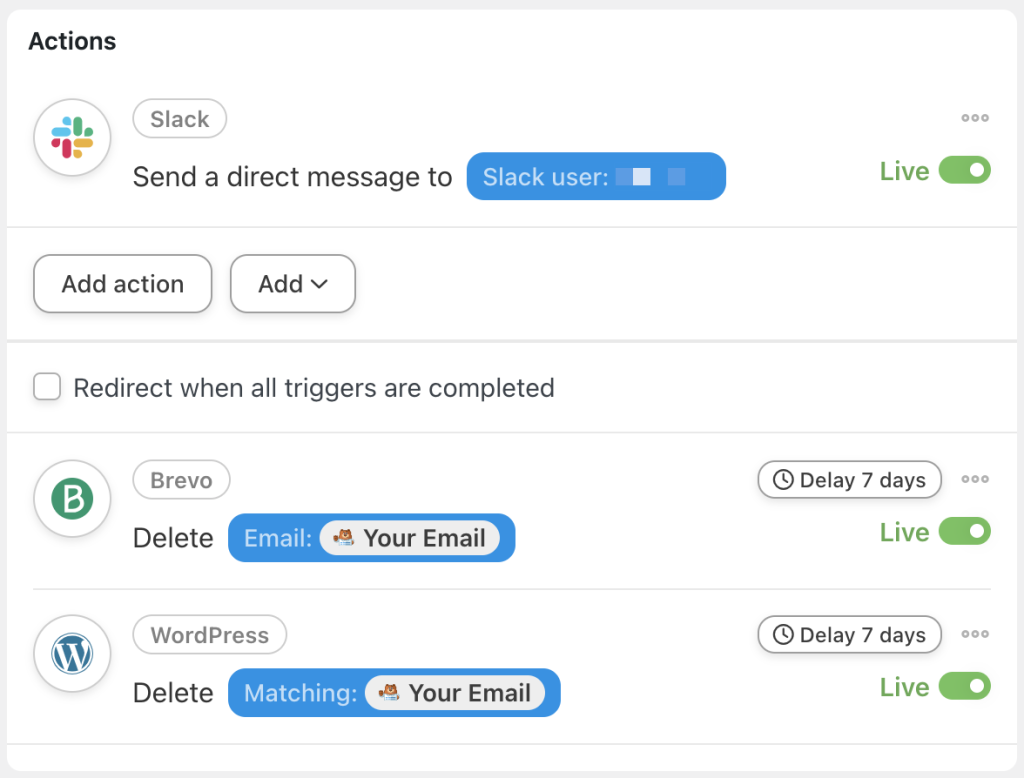
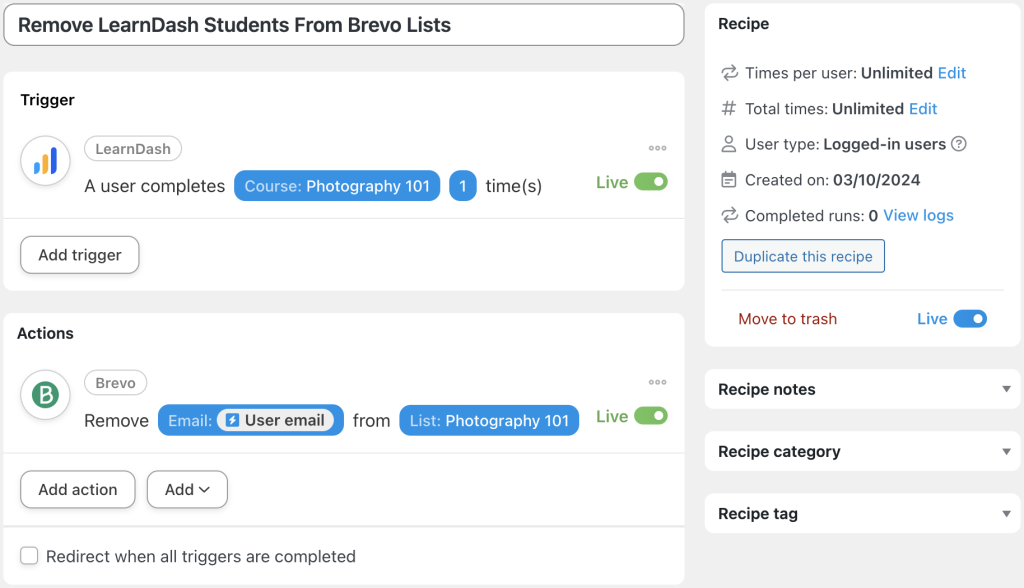




Dieser Beitrag hat 0 Kommentare